緩和曲線計算機

はじめに
緩和曲線とは,鉄道線路において直線と円曲線の境界部に設けられ,曲率とカントを徐々に逓減 (ていげん) させることで,車両を滑らかに走行させるためのものです。 VRMでも,自在に曲げられるフレキシブルレールを用いて緩和曲線を再現することができます。
緩和曲線計算機 は,フレキシブル部品のハンドル座標に入力する数値を,曲線半径と緩和曲線の交角から計算するExcelシートです。 このシートで,大半径カーブ,高架プレート,築堤部品,ホーム部品など,必要なものをなんでも緩和曲線にあわせて作ることができます。 ぜひ,あなたのレイアウトにも導入してみてください。
緩和曲線の形状にはいくつかの方式がありますが,本計算シートでは「サイン半波長逓減」によります1。
Excelファイルのダウンロードと使用の準備
ダウンロード
Info
緩和曲線機の使用には,Windows/iOS版 Microsoft Office Excel と, Excelに同梱されている Excelソルバーのアドインが必要 です。
Warning
緩和曲線計算機は,ソルバーの起動に マクロを使用しています。 使用には,Excelのセキュリティ設定を変更してマクロを有効化する必要があります。 開発に当たり,安全性には十分注意をいたしましたが, ユーザーの責任のもとでマクロを有効にしてお使いください。
Download ZIP TSCsolver_202401.zip (36 KB)
- 無断転載を禁止します。
- 本アーカイブのダウンロードおよび使用に関して,発生した如何なる結果に対して作者は一切の責任を負いかねます。
ソルバーアドインの有効化
Excelソルバーのアドインは標準では無効のままになっています。 Microsoft公式が案内する方法にしたがって,ソルバーアドインを有効にしてください。
マクロの有効化
緩和曲線計算機は,ソルバーの起動にマクロを使用しています。 Microsoft公式が案内する方法にしたがって,マクロを有効にしてください。
Note
緩和曲線計算機は,計算開始ボタンをクリックしたときに,
- ハンドル座標の初期化
- ハンドル座標を計算するソルバーを起動
するために,VBAマクロを使用しています。
つかいかた(緩和曲線)
次の図は,Excelシートを開いた状態の全景が図1になります。 基本的には,黄色のセルに数値を入力して,計算開始ボタンを押すだけです。
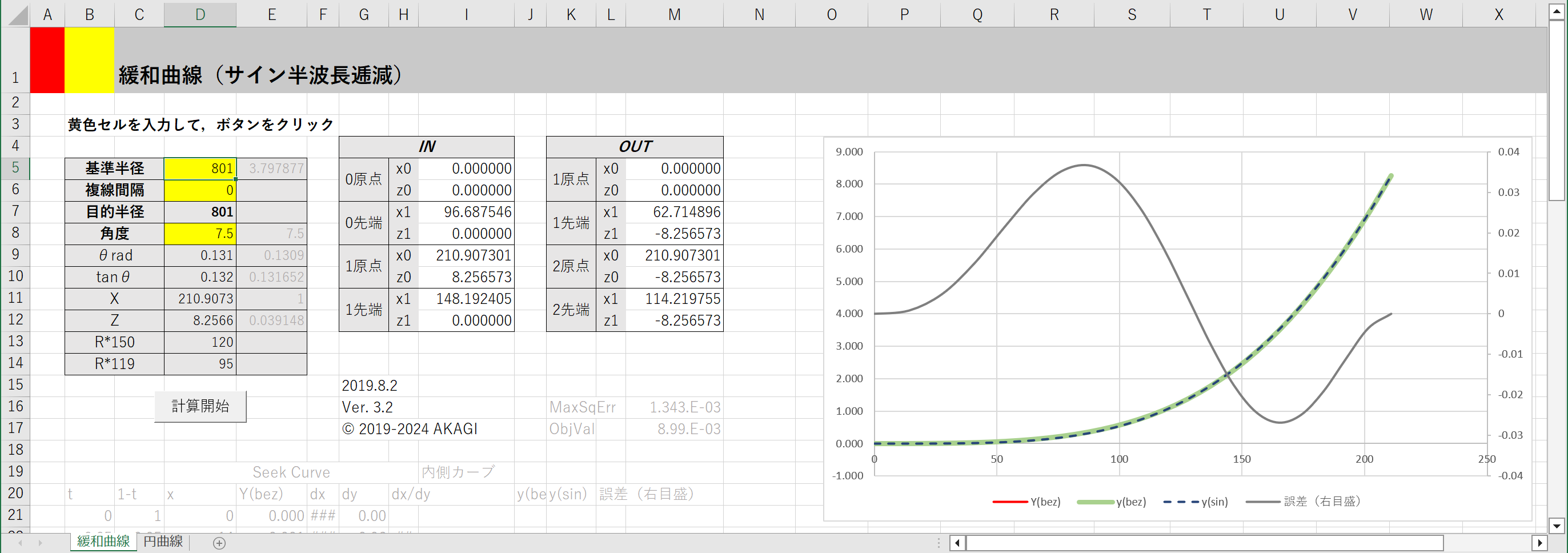
これ以降では,最小構成の例として,R801-835の複線の緩和曲線を念頭に説明します。 はじめにR801の緩和曲線を基準として作成し (Step 1-3) ,続いてこれに沿うようなR835緩和曲線を作成します (Step 4)。
Step1 曲線の基本諸元を入力
シート左上部分が,ほしい曲線のデータを与える部分です。 黄色いセルに値を入力します。(それ以外のセルは操作しないでください!)
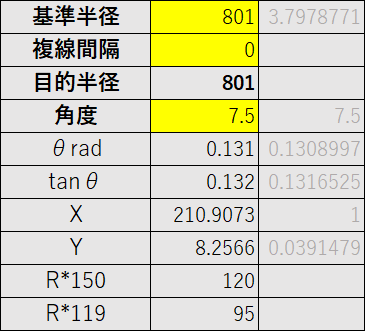
基準半径には,基準となるカーブ半径を入力します。この場合,内側のR801を基準とします。
複線間隔には,求めたいカーブの半径と基準カーブ半径の差を入力します。(負数も入力できます。) 基準半径そのものの緩和曲線をつくるときは0を入力します。
角度は,緩和曲線自体の交角(曲がる角度)を入力します。度数法です。
グレー表示のセルは,計算補助用の項目です。操作しないでください。
Tips
Xは,緩和曲線のX方向の長さを表しています。 これで必要なフレキシブルレールの長さの見当がおよそつきます。 たとえば,基本長256mmのフレキシブル部品は,全長192~320mmの間で伸縮します。 この範囲に収めることを考慮して,曲線の角度を決めると良いでしょう。
R801の緩和曲線を基本長256mmのフレキシブル部品で作成するには,角度7.5°が適当です。
Step2 ソルバーの実行
Step1の基本諸元の入力により,フレキシブル部品のハンドル2の原点座標が決定されます。 しかし,ハンドル先端の座標は,ハンドル1, 2ともにソルバーで計算して求める必要があります。
「計算開始」ボタンをクリックすると,ソルバーが計算を開始します。
次図のダイアログが出たら計算終了です。 「ソルバーの解の保存」にチェックを入れて,OKをクリックします。
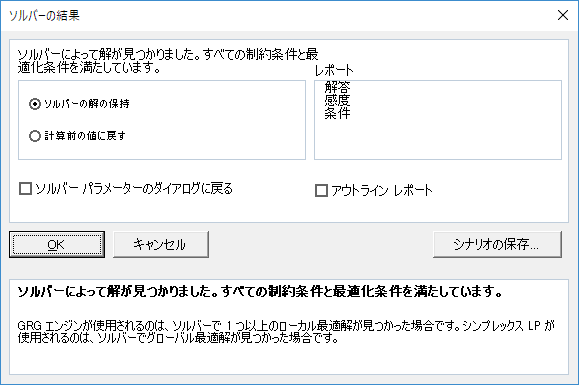
シート中央には,フレキシブル部品のハンドル座標の計算結果が表示されています。
計算結果が妥当かどうかはグラフを見て確かめられます。 ちゃんとした緩和曲線が得られているときは,グラフの緑の線と青い点線がほぼぴったり重なります。
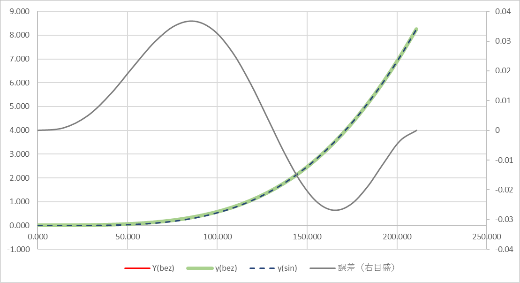
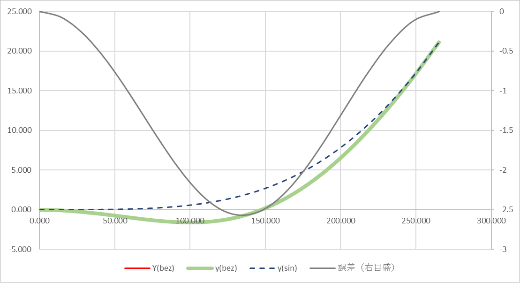
Step3 フレキシブル部品のハンドル座標を入力
VRMレイアウターで,フレキシブル部品の座標をシート中央に得られている結果のとおりに入力すれば完成です。 INはカントが0-4の部品に,OUTはカントが4-0の部品に設定してください。
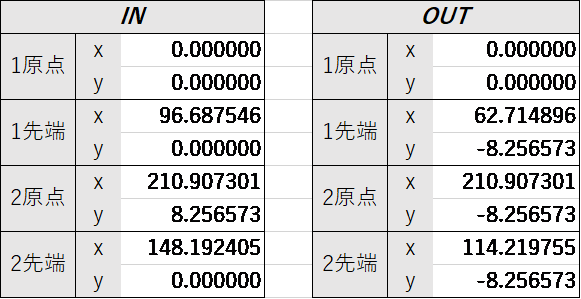
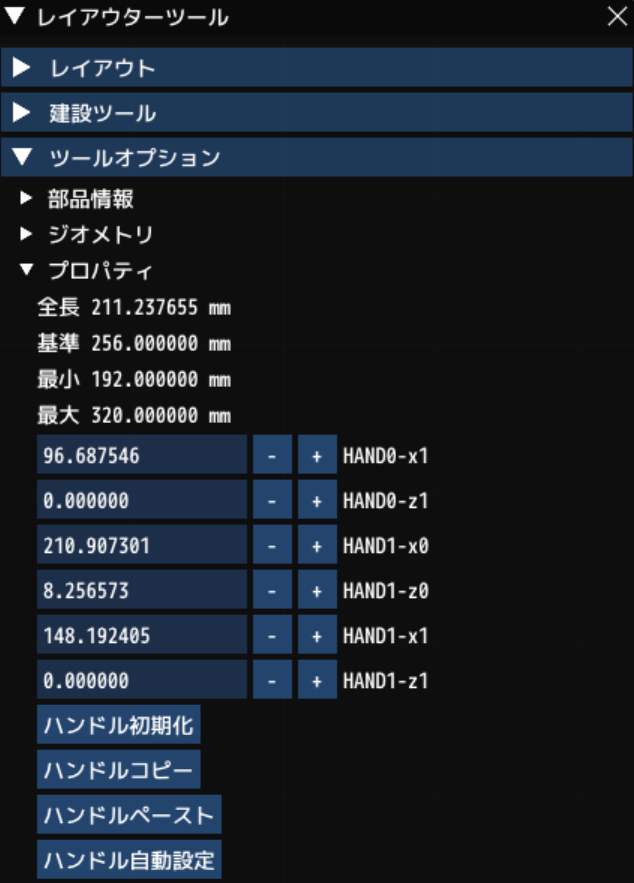

Step4 R835の緩和曲線を作成
Step3まででR801の緩和曲線ができました。 これに複線間隔34mmで沿うR835の緩和曲線を作るときには,
- 基準半径 801mm
- 複線間隔 34mm
を入力します2。「目的半径」が835になるので確認してください。
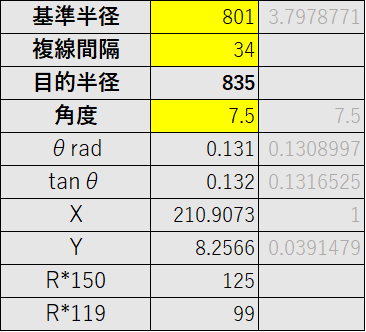
Step 2-3と同様に,ソルバーで計算を行って,フレキシブル部品の座標をレイアウターで入力します。
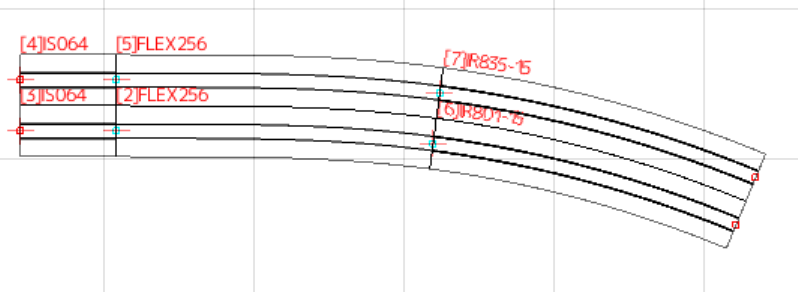
おわりに
サイン半波長逓減の緩和曲線に合うようなフレキシブル部品のハンドル座標を計算するExcelシートを配布し, それを使ってフレキシブルレールで緩和曲線を作る例を紹介しました。
なお,配布したExcelファイルには,フレキシブルレールで円曲線を作成する計算シートもついています。 使いかたは説明しませんがシートを切り替えて使うことができます。 これで大半径カーブも構築することができるので,ぜひ活用してください。
以前,一部諸元の緩和曲線&円曲線をフレキシブルレールで作って, コピペして使えるテンプレートレイアウトとして配布していました。 しかし,Advanced Track,7mmゲージ部品などレール部品のラインナップが増えてきたことで, テンプレートレイアウトでは対応が到底間に合いません。 また,高架プレートなど,中途半端な寸法にも対応したいシチュエーションがあり得ることから, 計算シートの公開に踏み切りました。
以前から自分用に使っていて,一時期はムック本のおまけにでも付けようかと思っていたのですが, 腰が上がりきらなかったので,こうしてWebで普通に公開します。
最後に,Excelシートで計算している内容について詳しく知りたい方は,緩和曲線をベジエ曲線で近似するが理論編ですのでご参照あれかし。
- Published 2024.01.07
-
代表的な緩和曲線の逓減方法には,「直線逓減(3次放物線)」と「サイン半波長逓減」があります。 VRMのカント付きフレキシブルレールにおけるカントの付き方と,見た目のバランスを考慮した結果, 「サイン半波長逓減」のほうが勝れていたのでこちらを採用しました。 直線逓減でフレキシブル部品のハンドル座標を計算した場合,曲率は直線逓減となりますが, ベジエ曲線の制御点の間隔が円曲線に近い方で狭くなってしまうことで, カントの逓減が直線逓減と離れてしまうことで,走行したときの見栄えが悪くなってしまいます。 特に振り子式車両で顕著でした。 サイン半波長逓減でフレキシブル部品のハンドル座標を計算しても, カント逓減が理想と離れてしまう問題はなくなりませんが, 走行したときの見栄えの悪さが小さいので,許容して使うことにしています。 ↩
-
「基準半径835,複線間隔0」の緩和曲線と「基準半径801,複線間隔0」の緩和曲線は 平行にならないので,並べると複線間隔に狂いが生じます。 ↩